كيفية إيقاف تشغيل الكمبيوتر من هاتفك

كيفية إيقاف تشغيل الكمبيوتر من هاتفك
يحتاج الجميع إلى أخذ فترات راحة متكررة أثناء العمل على الكمبيوتر، فعدم أخذ فترات راحة يزيد من احتمالية جحوظ عينيك (حسنًا، ليس جحوظًا، ولكن على الأقل ستتضرر عيناك بالتأكيد). يُنصح بإرخاء عينيك كل بضع ساعات أثناء العمل على الكمبيوتر، فهو تمرين صحيّ ويمنع إجهاد عينيك. استعرضتُ أدناه أداتين ستساعدانك على إرخاء عينيك وجعلهما أكثر صحة من أي وقت مضى. 😉
ووركريف
Workrave برنامج محمول يساعد المستخدم على التعافي من إصابات الإجهاد المتكررة (RSI) والوقاية منها . يُنبه المستخدم باستمرار إلى أخذ فترات راحة قصيرة، ويضع قيودًا على حد العمل اليومي. يعرض نافذة صغيرة عائمة لعرض الوقت المتبقي لكل فترة راحة. مع ذلك، يمكنك إغلاق هذه النافذة إذا كانت تزعجك، ولن يؤدي إغلاقها إلى إغلاق البرنامج.
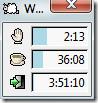
عندما يحين وقت الاسترخاء، ستظهر لك نافذة منبثقة تُنبهك لأخذ استراحة قصيرة. خلال هذه الاستراحة، يمكنك النظر بعيدًا عن الشاشة، أو المشي قليلًا، أو ممارسة تمارين صحية بسيطة، إلخ. كما يمكنك اختيار تخطي هذه الاستراحة، أو تأجيلها إذا كنت تقوم بعمل مهم.
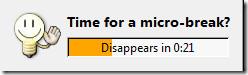
يمكنك اختيار أوضاع مختلفة بالنقر بزر الماوس الأيمن على أيقونة Wordrave في شريط المهام. بالنقر على خيار "التمارين"، ستظهر لك قائمة بجميع التمارين التي يمكنك ممارستها لتحسين صحتك.
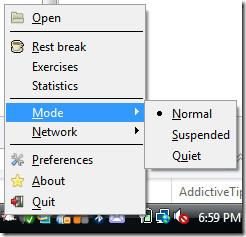
يمكنك تغيير المدة بين فترات الراحة القصيرة، وفترات الراحة، والحد اليومي بالانتقال إلى "التفضيلات". كما يمكنك تحديد مدة كل فترة راحة ووقت تأجيلها.
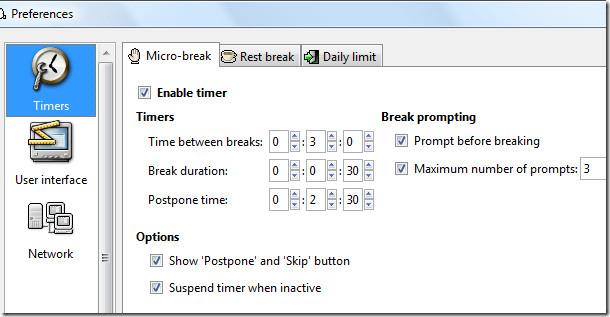
إذا كانت التنبيهات التي تظهر قبل فترات الراحة تزعجك، فهناك دائمًا خيار لتعطيلها. هناك العديد من الخيارات الأخرى، مثل اختيار إعدادات واجهة المستخدم، وتغيير أصوات التنبيهات، وإعداد هذا البرنامج على الشبكة، وغيرها.
استرخاء العينين
Eyes Relax برنامج رائع آخر يُساعد المستخدم على استرخاء عينيه من خلال عرض فترات راحة مُستمرة . يتميز بميزتين تُميزه عن غيره من أدوات استرخاء العينين: يُمكنك اختيار عرض صورة مُخصصة أثناء فترة الراحة بدلاً من شاشة فارغة، كما يُمكنك تعيين كلمة مرور باستخدام وضع الوالدين لقفل شاشة التذكير . الميزة الأولى مُفيدة إذا وجدت صورة مُعينة أكثر راحة لعينيك، بينما تُشبه الميزة الثانية ميزة الأبوة التي تُساعد على وضع حدٍّ لاستخدام أطفالك للكمبيوتر.
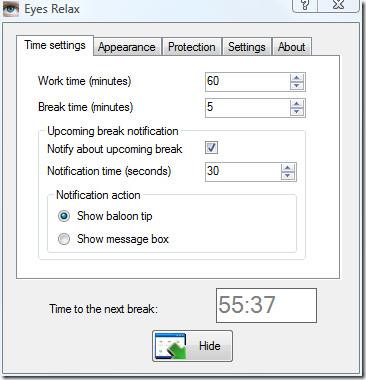
يمكنك اختيار وقت العمل، ووقت الاستراحة، وتخصيص طريقة استلام الإشعارات. يتوفر دائمًا خيار لتعطيل الإشعارات إذا أزعجتك. لتغيير مظهر شاشة "رأس البالون" و"الاستراحة"، انتقل إلى علامة تبويب "المظهر". كما يمكنك اختيار عرض صورة أو عرض شرائح أثناء الاستراحة.
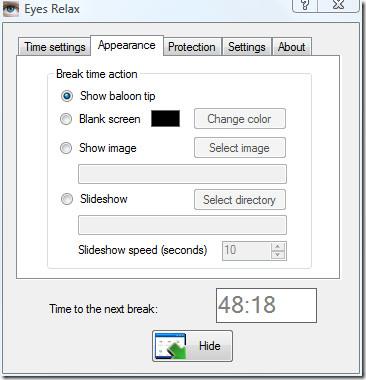
للدخول إلى وضع الوالدين وحماية شاشة التذكير بكلمة مرور، انتقل إلى علامة تبويب "الحماية". ستجد خيارين إضافيين مفيدين: تعطيل إدارة المهام والسماح بإلغاء فترة الاستراحة.
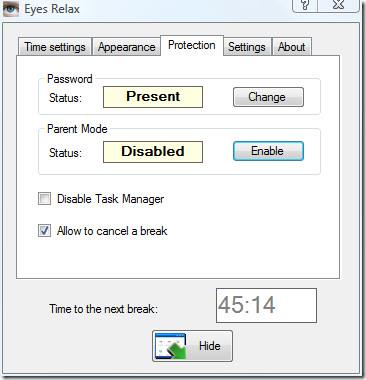
من الميزات الرائعة الأخرى إمكانية حفظ جميع إعداداتك كملف شخصي بالانتقال إلى علامة تبويب "الإعدادات". لإضافة خمس دقائق إضافية إلى وقت عملك، انقر بزر الماوس الأيمن على أيقونة "استرخاء العينين" في شريط المهام، ثم اختر الخيار المناسب.
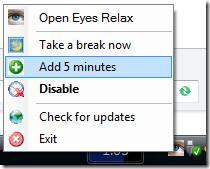
خاتمة
هذه البرامج رائعة في مساعدة العينين على الاسترخاء، لكن تختلف في ميزاتها وسهولة استخدامها. من حيث الحجم وسهولة الاستخدام، يُعدّ Eyes Relax الخيار الأمثل، ولكن من حيث تمرين العينين، يُعدّ Workrave الخيار الأمثل، لذا اختر ما يناسبك. هذه البرامج متوافقة مع ويندوز (مع أن Workrave متوفر أيضًا لنظام لينكس)، لكن كلاهما يفتقر إلى قابلية النقل. استمتع!
كيفية إيقاف تشغيل الكمبيوتر من هاتفك
يعمل تحديث ويندوز بشكل أساسي بالتزامن مع السجل وملفات DLL وOCX وAX المختلفة. في حال تلف هذه الملفات، ستظل معظم ميزات
تتزايد مجموعات حماية النظام الجديدة بسرعة كبيرة في الآونة الأخيرة، وكلها تقدم حلاً جديدًا للكشف عن الفيروسات/البريد العشوائي، وإذا كنت محظوظًا
تعرّف على كيفية تفعيل البلوتوث على نظامي التشغيل Windows 10/11. يجب تفعيل البلوتوث لتعمل أجهزتك بشكل صحيح. لا تقلق، الأمر سهل!
في السابق، قمنا بمراجعة NitroPDF، وهو قارئ PDF جيد يسمح أيضًا للمستخدم بتحويل المستندات إلى ملفات PDF مع خيارات مثل دمج وتقسيم ملف PDF
هل سبق لك أن استلمت مستندًا أو ملفًا نصيًا يحتوي على أحرف زائدة؟ هل يحتوي النص على الكثير من علامات النجمة والواصلات والمسافات الفارغة، وما إلى ذلك؟
لقد سألني الكثير من الأشخاص عن رمز Google المستطيل الصغير الموجود بجوار زر ابدأ في نظام التشغيل Windows 7 على شريط المهام الخاص بي، لذا قررت أخيرًا نشر هذا
يُعدّ uTorrent بلا شكّ أشهر برنامج لتنزيل التورنت على سطح المكتب. على الرغم من أنّه يعمل بسلاسة تامة معي على نظام Windows 7، إلا أن بعض الأشخاص يواجهون
يحتاج الجميع إلى أخذ فترات راحة متكررة أثناء العمل على الكمبيوتر، وعدم أخذ فترات راحة يزيد من احتمالية ظهور عينيك (حسنًا، ليس فجأة)
قد تجد العديد من التطبيقات التي قد تكون معتادًا عليها كمستخدم عادي. معظم الأدوات المجانية الشائعة تتطلب تثبيتًا مُرهقًا.







